Der Dateiname ermöglicht nicht nur die Unterscheidung einer Datei von einer anderen, sondern enthält auch Informationen über die Art der darin gespeicherten Daten - diese Informationen sind in der Erweiterung enthalten, d letzter Punkt. Wenn Sie den Dateinamen schreiben oder übertragen müssen, ist es wichtig, keinen Fehler zu machen. Wenn der Name nicht aus mehreren Buchstaben besteht, versuchen Sie besser nicht, ihn durch Lesen und Tippen zu reproduzieren, sondern verwenden Sie a paar Kopier-/Einfügevorgänge.
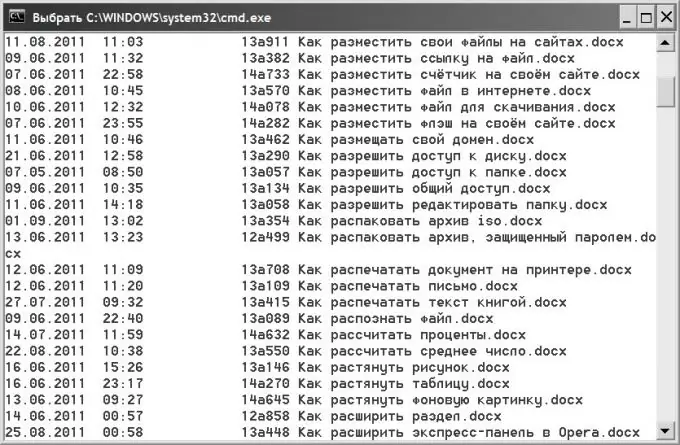
Anweisungen
Schritt 1
Verwenden Sie den Standard-Dateimanager des Betriebssystems, wenn Sie nur den Namen einer oder mehrerer Dateien kopieren müssen. Im Windows-Betriebssystem ist ein solcher Dateimanager der Explorer. Um es zu starten, drücken Sie einfach die Tastenkombination WIN + E.
Schritt 2
Navigieren Sie zu dem Ordner, der die Datei enthält, deren Name Sie interessiert. Achten Sie auf das Vorhandensein der Erweiterung in den Dateinamen - standardmäßig ist die Anzeige der Erweiterung in den Betriebssystemeinstellungen deaktiviert. Wenn Sie auch die Erweiterung kopieren müssen, können Sie die entsprechende Einstellung ändern. Öffnen Sie dazu im Explorer-Menü den Bereich „Extras“und wählen Sie die Zeile „Ordneroptionen“. Suchen Sie auf der Registerkarte "Ansicht" des sich öffnenden Fensters die Zeile "Erweiterungen für registrierte Dateitypen ausblenden" und deaktivieren Sie das Kontrollkästchen. Klicken Sie dann auf die Schaltfläche "OK".
Schritt 3
Suchen Sie die gewünschte Datei in der allgemeinen Liste, wählen Sie sie durch Klicken mit der linken Maustaste aus und drücken Sie die F2-Taste in der Reihe der Tastaturfunktionstasten. Drücken Sie dann die Tastenkombination STRG + C, um den Dateinamen in die Zwischenablage zu legen - auf diese Weise kopieren Sie den Namen und können ihn wie vorgesehen einfügen (STRG + V).
Schritt 4
Verwenden Sie den DOS-Befehl, wenn Sie die Namen einer großen Anzahl von Dateien kopieren müssen. Starten Sie dazu das Kommandozeilenterminal - drücken Sie die Tastenkombination WIN + R, geben Sie den Befehl cmd ein und klicken Sie auf die Schaltfläche "OK". Geben Sie im geöffneten Terminal einen Befehl ein, der eine Liste der Dateien im Ordner anzeigt. Der Befehl ist sehr einfach geschrieben - dir, aber die manuelle Eingabe des vollständigen Pfads zu dem Verzeichnis, dessen Dateien Sie interessieren, wird ziemlich mühsam sein. Einfacher wechseln Sie in den Explorer, wählen den Pfad zum Verzeichnis in der Adressleiste aus und kopieren ihn (STRG + C). Kehren Sie dann wieder zum Terminalfenster zurück, geben Sie ein Leerzeichen ein, klicken Sie mit der rechten Maustaste und wählen Sie aus dem Kontextmenü die Zeile "Einfügen". Drücken Sie danach die Eingabetaste und der Befehl zeigt eine vollständige Liste der Dateien im Terminalfenster an.
Schritt 5
Klicken Sie mit der rechten Maustaste in das Terminalfenster und wählen Sie Alle auswählen. Drücken Sie dann die Eingabetaste und der ausgewählte Text wird in die Zwischenablage kopiert. Bearbeiten Sie die Liste, nachdem Sie sie in einen beliebigen Texteditor eingefügt haben, und lassen Sie nur die Namen der benötigten Dateien übrig.






